无线鼠标有反应键盘没反应怎么办 无线键盘无法连接但鼠标可以使用怎么办
更新时间:2024-04-05 10:55:17作者:xtyang
在使用无线键盘和鼠标时,有时会遇到键盘没有反应而鼠标正常工作的情况,这种问题可能是由于键盘与电脑之间的连接出现了故障或信号干扰导致的。针对这种情况,我们可以尝试重新连接键盘或更换电池来解决问题。如果无线键盘无法连接,但鼠标可以正常使用,可能是由于键盘与接收器之间的配对出现问题,这时我们可以尝试重新配对键盘和接收器来解决连接问题。
具体步骤:
1检查无线键盘的电池是否有电,若没有电则更换电池重新尝试。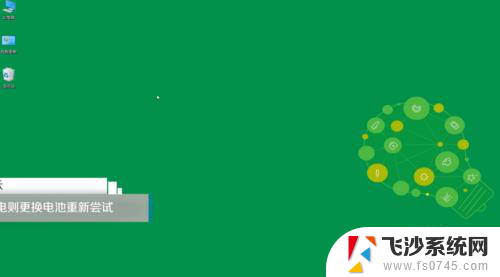 2若无响应,右击“我的电脑”。
2若无响应,右击“我的电脑”。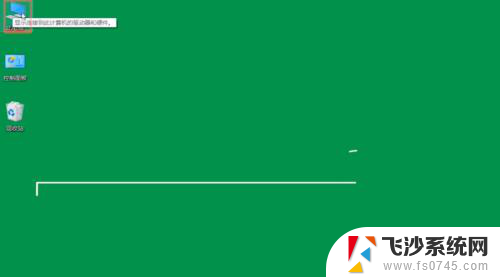 3选择属性。
3选择属性。 4点击“设备管理器”。
4点击“设备管理器”。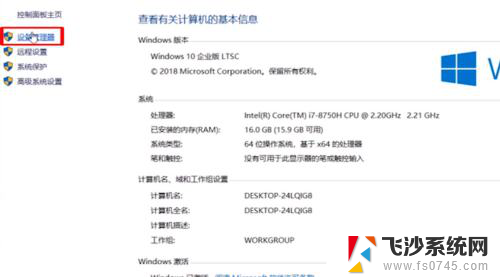 5找到键盘,点击“向下的箭头”。
5找到键盘,点击“向下的箭头”。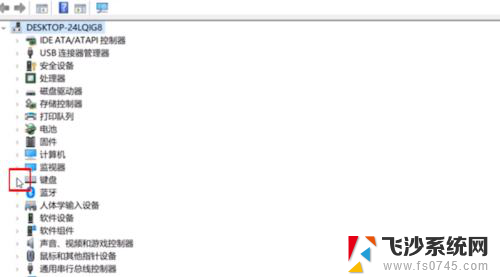 6找到目标设备。
6找到目标设备。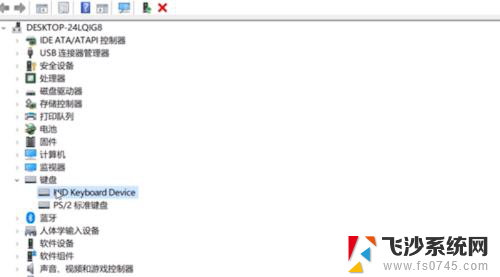 7这里以鼠标为例,右击“目标设备”。
7这里以鼠标为例,右击“目标设备”。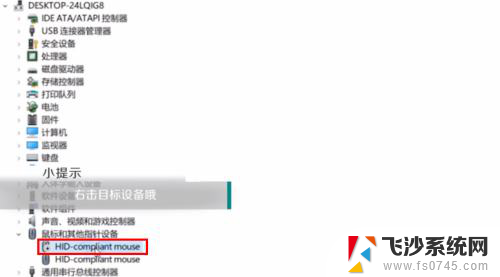 8选择启用设备即可。
8选择启用设备即可。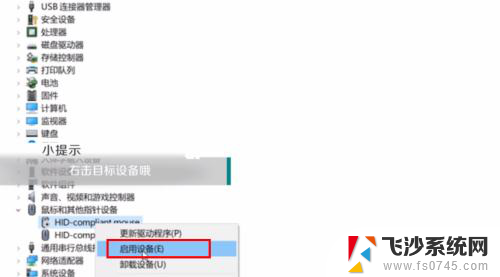 9若还无反应,则检查无线键盘是否损坏即可。
9若还无反应,则检查无线键盘是否损坏即可。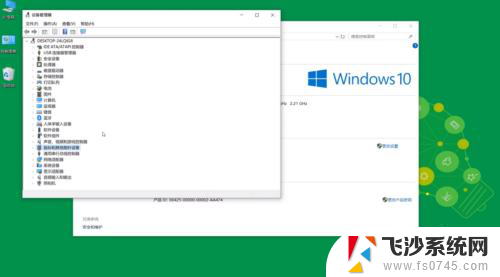 10总结如下。
10总结如下。
以上就是关于无线鼠标有反应键盘没反应怎么办的全部内容,如果你遇到了相同的情况,可以按照小编的方法来解决。
无线鼠标有反应键盘没反应怎么办 无线键盘无法连接但鼠标可以使用怎么办相关教程
-
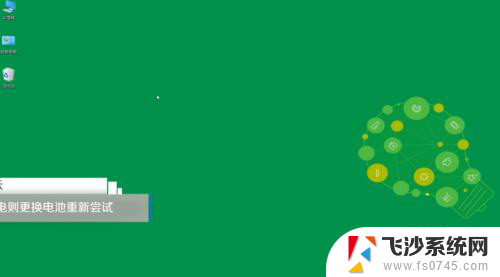 电脑无线键盘和鼠标没反应怎么办 无线键盘无法使用但鼠标正常
电脑无线键盘和鼠标没反应怎么办 无线键盘无法使用但鼠标正常2024-04-26
-
 无线键鼠标怎么连接电脑 无线键盘鼠标连接技巧
无线键鼠标怎么连接电脑 无线键盘鼠标连接技巧2024-01-24
-
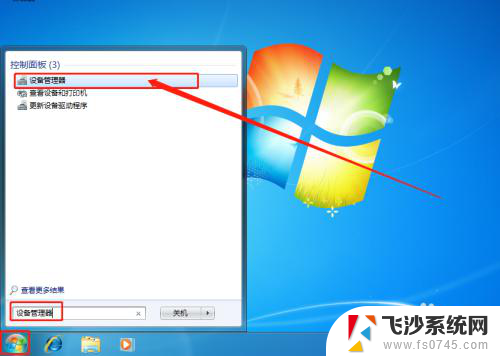 点击鼠标右键没反应怎么办 电脑鼠标右键不起作用
点击鼠标右键没反应怎么办 电脑鼠标右键不起作用2024-06-20
-
 无线鼠标按键不灵敏怎么办 无线鼠标反应迟缓如何解决
无线鼠标按键不灵敏怎么办 无线鼠标反应迟缓如何解决2023-11-04
电脑教程推荐
- 1 如何调整微信声音大小 怎样调节微信提示音大小
- 2 怎样让笔记本风扇声音变小 如何减少笔记本风扇的噪音
- 3 word中的箭头符号怎么打 在Word中怎么输入箭头图标
- 4 笔记本电脑调节亮度不起作用了怎么回事? 笔记本电脑键盘亮度调节键失灵
- 5 笔记本关掉触摸板快捷键 笔记本触摸板关闭方法
- 6 word文档选项打勾方框怎么添加 Word中怎样插入一个可勾选的方框
- 7 宽带已经连接上但是无法上网 电脑显示网络连接成功但无法上网怎么解决
- 8 iphone怎么用数据线传输文件到电脑 iPhone 数据线 如何传输文件
- 9 电脑蓝屏0*000000f4 电脑蓝屏代码0X000000f4解决方法
- 10 怎么显示回车符号 Word如何显示换行符